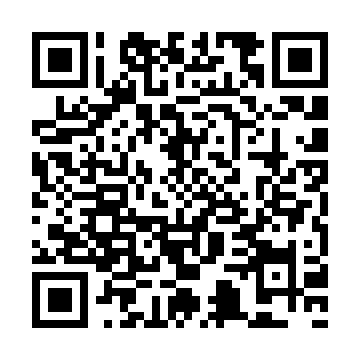ごきげんよう。mです!
ほとんど自分メモですw
おうちの中のNASなどのローカルIPアドレスを固定する方法
NAS(ネットでつながっているハードディスク)などを持っている人、ある日
「ああっ!今までNASのアドレスが192.168.1.2だったのに変わってるぅ!」
となったことはありませんか?
しかもショートカットをデスクトップに複数作っていたのに、全滅しちゃってるとか……。
ちなみに私はついさっきそうなっていました(爆
自分メモのためにLANのIPをmacアドレスで固定する方法を書いておきます。
簡単な流れ
- (NASが行方不明なら)LANにつながっているNASを「arp -a」で探す
- ルーターにログインする。
- ルーターの設定ページを見てみる
- IPアドレスの設定だとか、IPアドレスの割り当てだとか、DHCPの設定だとかそういった旨が書いた設定ページを探す
- macアドレスにIPアドレスを割り当てる入力欄があるので、固定したいNASのmacアドレス、IPアドレスを記載する
- ルーターとNASを再起動する
- 終了!
こんな感じになっていますw
1. arp -aコマンドでつながってるNASを探してmacアドレスを確認
macアドレスがわからない、とか、そもそもNASが行方不明でどこに行っちゃったかわからないことがあります。
そんなときはこれ!
「arp -a」コマンド~(ドラボイス)
ローカルのIPアドレスとmacアドレスの対応関係を保持しているARPテーブルというものを表示してくれます。

1がルーター。
インターフェイスと描いているのが今触っているパソコンのIPです。
けど素直にエクスプローラーから
ネットワーク>NASの名前のあるアイコン右クリック>プロパティ
でいいかもですね(爆
2. ルーターにログインする
なのでルーターの設定をすることなります。(パソコンの設定をいじったりするわけではないので注意!)
DHCP(IPの自動割り当て機能。この機能のおかげでIPアドレスとかメンドイことを考えなくて済んでいます)という機能があります。
自動的に割り当ててくれて便利なのですが、自分で固定したいときは設定を付け加えることとなります。
さて。どうやってルーターにログインするの?
ブラウザから簡単にアクセスできたりしますw(NASを使っているような人はこの辺は説明無用かと思いますが(^-^;)
基本的には192.168.〇.1になっていると思います。
ブラウザのアドレス欄にそのアドレスを入力するとルーターにログインできます。
ログインの時はID/passwordを聞かれますが、大体は説明書に書いています。
ほとんどの人はデフォルトから変えてないと思いますので、すごく簡単なID/passwordになっていそうです。
3.~4. IPアドレスを割り当てるページを探す
各社ルーターごとにページは異なりますが……
IPの設定だとか、DHCPの設定だとか、IPの予約だとか……IPを設定するような項目があると思うのでそれを探しましょう(爆
5. IPアドレス、macアドレスを設定する

基本的にはこんな画面です。
ここに固定したい機器のmacアドレスと、割り振りたいIPを記載すればオッケーです!
6. 最後にルーターやNASを再起動すればOK
メモ程度ですがこんなかんじです~!
次回は私の日記予定ですw